Ο Βοηθός Google είναι μια από τις πιο χρήσιμες λειτουργίες για ορισμένες από τις καλύτερα τηλέφωνα Android. Όμως, ένα από τα πιο ενδιαφέροντα και χρήσιμα χαρακτηριστικά περιορίζεται στο Σύνταξη Google Pixel είναι το Call Screening, το οποίο χρησιμοποιεί αυτοματοποιημένες προτροπές και Βοηθό Google για να ζητήσει άγνωστους καλούντες Γιατί καλούν, χωρίς να χρειάζεται να σηκώσετε ποτέ το τηλέφωνο. Λαμβάνετε μια μεταγραφή της συνομιλίας σε πραγματικό χρόνο και μπορείτε να επιλέξετε από μερικές ερωτήσεις παρακολούθησης για να λάβετε περισσότερες πληροφορίες από τον καλούντα πριν απαντήσετε ή κλείσετε το τηλέφωνο. Ευτυχώς, η χρήση του είναι απλή.
Ποιες συσκευές υποστηρίζουν την οθόνη κλήσεων;
Το Call Screening είναι μια εξαιρετική λειτουργία, αλλά διατίθεται μόνο σε περιορισμένη επιλογή συσκευών, συμπεριλαμβανομένων όλων των τηλεφώνων Google Pixel και σε επιλεγμένα τηλέφωνα Android που υποστηρίζουν την εφαρμογή Phone Google.
Ανεξάρτητα από τη συσκευή στην οποία χρησιμοποιείτε το Screen Screening, όλες οι μεταγραφές ήχου πραγματοποιούνται τοπικά στη συσκευή, αντί να μεταφορτώνονται στο Google. Το τηλέφωνό σας προσφέρει επίσης αυτόματα τον αποκλεισμό των αριθμών ανεπιθύμητων μηνυμάτων μετά την απόρριψη μιας κλήσης, οπότε με κάθε τύχη, δεν θα χρειαστεί ποτέ να απαντήσετε ξανά σε άλλο ρομπότ!
Χρήση οθόνης κλήσης
Δεν υπάρχει εναλλαγή για ενεργοποίηση ή απενεργοποίηση της Προβολής κλήσεων. Είναι ενεργοποιημένο από προεπιλογή και εμφανίζεται ως τρίτη επιλογή (μαζί με απάντηση και απόρριψη) κάθε φορά που λαμβάνετε μια κλήση. Τουλάχιστον, μπορείτε να επιλέξετε ανδρική ή θηλυκή φωνή για το μήνυμα προτροπής του Βοηθού όταν μιλάτε σε άγνωστους καλούντες.
- Ανοίξτε την εφαρμογή Τηλέφωνο και πατήστε τις τρεις κουκκίδες στην επάνω δεξιά γωνία και, στη συνέχεια, πατήστε Ρυθμίσεις.
- Κοντά στο κάτω μέρος της λίστας, πατήστε Οθόνη ανεπιθύμητων και κλήσεων.
- Παρακέντηση Οθόνη κλήσεων
-
Εδώ μπορείτε να ορίσετε διάφορες επιλογές για την οθόνη κλήσεων. Μπορείτε να δείτε πώς λειτουργεί η οθόνη κλήσεων, να πατήσετε για να αποθηκεύσετε τον ήχο της οθόνης κλήσεων, να επιλέξετε διάφορες επιλογές για ανεπιθύμητα μηνύματα, πιθανώς ψευδείς αριθμούς, καλούντες για πρώτη φορά και ιδιωτικούς αριθμούς. Τέλος, μπορείτε να επιλέξετε μία από τις δύο φωνές που θα χρησιμοποιήσετε για έλεγχο κλήσεων.


 Πηγή: Adam Doud / Android Central
Πηγή: Adam Doud / Android Central
Την επόμενη φορά που θα λάβετε μια κλήση, ανάλογα με τις επιλογές που έχετε επιλέξει, θα έχετε την επιλογή να ελέγξετε την κλήση.
- Παρακέντηση Κλήση οθόνης κατά τη λήψη τηλεφωνικής κλήσης.
- Θα δείτε το σενάριο του Βοηθού Google να διαβάζεται σε πραγματικό χρόνο, μαζί με μια μεταγραφή των απαντήσεων του καλούντος. Πατήστε μία από τις επιλογές στο κάτω μέρος για να ζητήσετε περισσότερες λεπτομέρειες.
- Μπορείτε επίσης να επιλέξετε μηνύματα που τερματίζουν την κλήση, όπως "Θα σε πάρω πίσω" ή "Θα σου στείλω μήνυμα."
-
Εάν σε οποιοδήποτε σημείο θέλετε να απαντήσετε ή να απορρίψετε την κλήση, πατήστε το αντίστοιχο κουμπί στο κάτω μέρος της οθόνης.

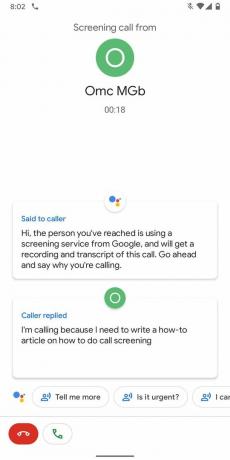
 Πηγή: Adam Doud / Android Central
Πηγή: Adam Doud / Android Central
Αυτό είναι το μόνο που υπάρχει! Εάν ο καλούντος κλείσει απότομα κατά τη διάρκεια της οθόνης κλήσης, η Google μπορεί να ρωτήσει εάν θέλετε να επισημάνετε αυτόν τον αριθμό τηλεφώνου ως καλούντος ανεπιθύμητου και να αποκλείσετε τον αριθμό να μην σας καλέσει ξανά.
Adam Doud
Ο Adam γράφει και μεταδίδει το χώρο τεχνολογίας για κινητά για σχεδόν μια δεκαετία. Όταν δεν γράφει για το Android Central, φιλοξενεί το Οφέλη από το podcast Doud, ξοδεύει πολύ χρόνο Κελάδημα, και επανασχεδιάζει τον χώρο γραφείου του ξανά και ξανά.
